Windows 10的「语音录音机」,进行录音工作的时候,如果觉得音量太小,录音的效果不好,应该如何调整麦克风的音量,以提升录音的效果呢?操作方法说明如下:
1.开启Windows 10以后,对着工作列「喇叭」的捷径图示按滑鼠右键,点选「录音装置」。
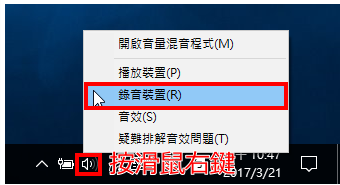
2.预设的录音装置为麦克风〈Microphone〉,如下图所示。如果麦克风不是预设的录音装置,就对着麦克风按滑鼠右键,选择「设定成预设装置」。
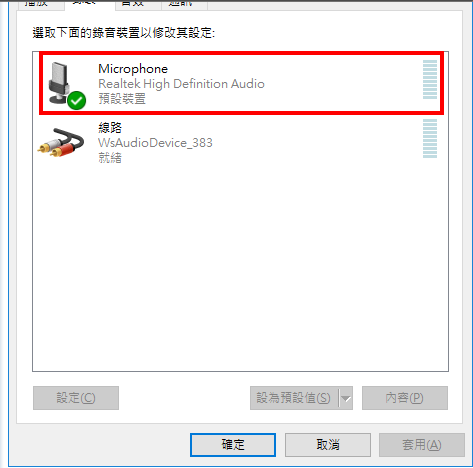
3.检测麦克风的音量,如下图所示,音量不足,需要调整麦克风的音量。
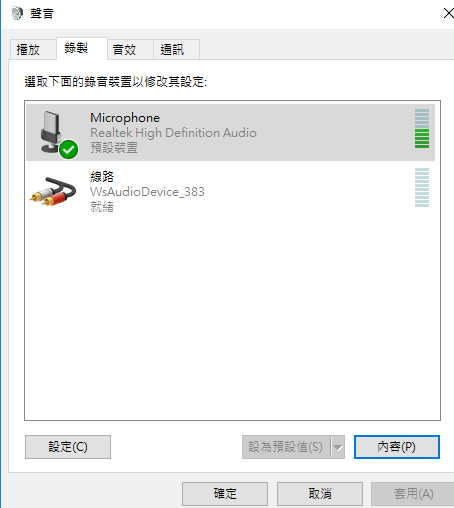
4.选择「麦克风」,点选「内容」。

5.点选「等级」。

6.目前的音量如下图所示。

7.将「麦克风」的音量调整到为「100」,「麦克风增量」调整为「+12.0 db」。如果音量还使不够,可以将「麦克风增量」调整为「+24.0 db」

8.再测试麦克风音量,音量已经满格,如下图所示。

9.点选「确定」,结束麦克风音量的调整。

点击阅读全文